Cloud PBX - Hilfeportal
Anrufer-ID aktiviert | Anrufer-ID deaktiviert |
|
|
Cloud PBX - Hilfeportal
Administrator-Ansicht
Lorem ipsum dolor sit amet, consetetur sadipscing elitr, sed diam nonumy eirmod tempor invidunt ut labore et dolore magna aliquyam erat, sed diam voluptua.
Sie haben als Administrator die Möglichkeit die Anzeige der per Rufnummer in ein Meeting eingewählten Nutzer zu konfigurieren. Standardmäßig wird jeder Benutzer der per Rufnummer und ohne Eingabe Teilnehmer-ID an einem Meeting teilnimmt als "Call-in-User" angezeigt. Dadurch ist eine Zuordnung anhand der Rufnummer nicht möglich.
Die Konfiguration erfolgt per Webex Control Hub.
Anrufer-ID aktiviert | Anrufer-ID deaktiviert |
|
|
Um die Call-In User Funktion zu Aktivieren, muss sich der Admin im Webex Control Hub einloggen.
Sollten Sie noch keinen Account für den Webex Control Hub besitzen, können Sie sich diesen unter Zugang Webex Control Hub erstellen.
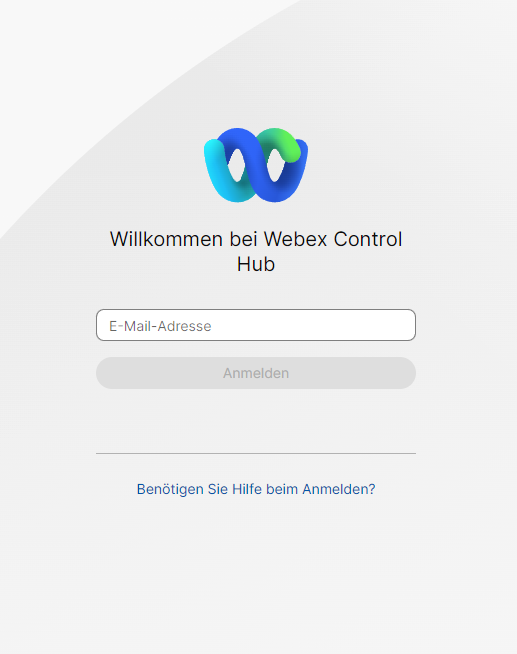
Klicken Sie in der Linken Navigationsleiste auf Meeting, um in das nächste Menü zu Navigieren.
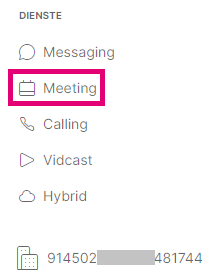
Wählen Sie nun über den Reiter Standorte Ihren Standort aus. Sollten bei Ihnen mehrere Standorte angezeigt werden müssen Sie die folgenden Schritte für beide Standorte durchführen.
Wählen Sie nun unter Einstellungen → Site Optionen den Punkt Anrufe aus.
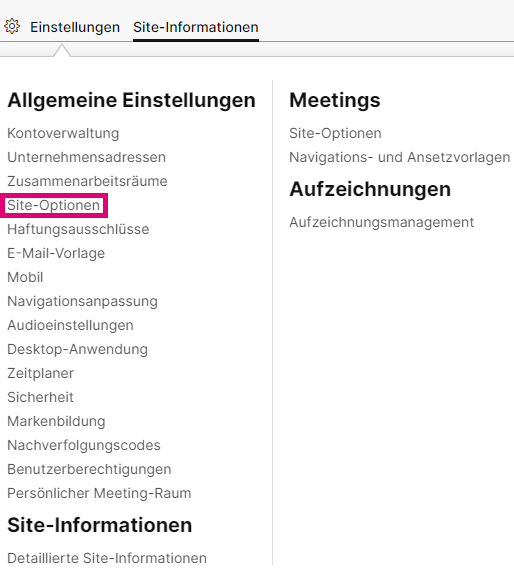
Stellen Sie sicher, dass die Anrufer-ID auf Aktiviert steht. Dann können Sie auf Speichern drücken, und Ihre Umstellung ist fertig.

Zum Hinweis unten:
Achten Sie darauf, dass Sie die vorgenommenen Einstellungen auch wirklich speichern. Dafür gibt es zwei Möglichkeiten.
Möglichkeit 1: Ihre Seite wird Automatisch gespeichert (In diesem Falle erhalten Sie eine Benachrichtigung unten rechts, dass die Änderung gespeichert wurde)
Möglichkeit 2: Sie müssen in der rechten unteren Ecke Ihres Bildschirms auf die Schaltfläche Speichern drücken. Diese erscheint erst nachdem die Änderungen vorgenommen wurden.
Android, das Android Robot Logo, Google Play und das Google Play-Logo sind Marken von Google Inc.
Apple, das Apple-Logo, Mac, OS X und iPhone sind Marken der Apple Inc., die in den USA und weiteren Ländern eingetragen sind.
App Store ist eine Dienstleistungsmarke der Apple Inc.
Microsoft®, Outlook®, Skype for Business®, Windows® und das Windows-Logo sind Markenzeichen oder eingetragene Markenzeichen der Microsoft Corporation in USA und/oder anderen Ländern.
Diese Webseite verwendet erforderliche Cookies, damit Sie die wesentlichen Funktionen nutzen können. Weitere Informationen finden Sie in den Datenschutzhinweisen.